HowTo:變更資料磁碟
若您需要更換使用的資料磁碟類型 (例:將 SSD 轉換為 HDD),或需要變更資料磁碟容量 (例:由小容量擴充至較大容量),請您參考此份文件,將原磁碟資料同步至新資料磁碟,再將原資料磁碟刪除。
本文將以轉換資料磁碟類型 (SSD 換為 HDD) 為例,說明操作步驟。
Linux 個體
Step 1. 確認個體資料磁碟類型
- 於使用者介面確認,個體所掛載的資料磁碟為 SSD 類型。
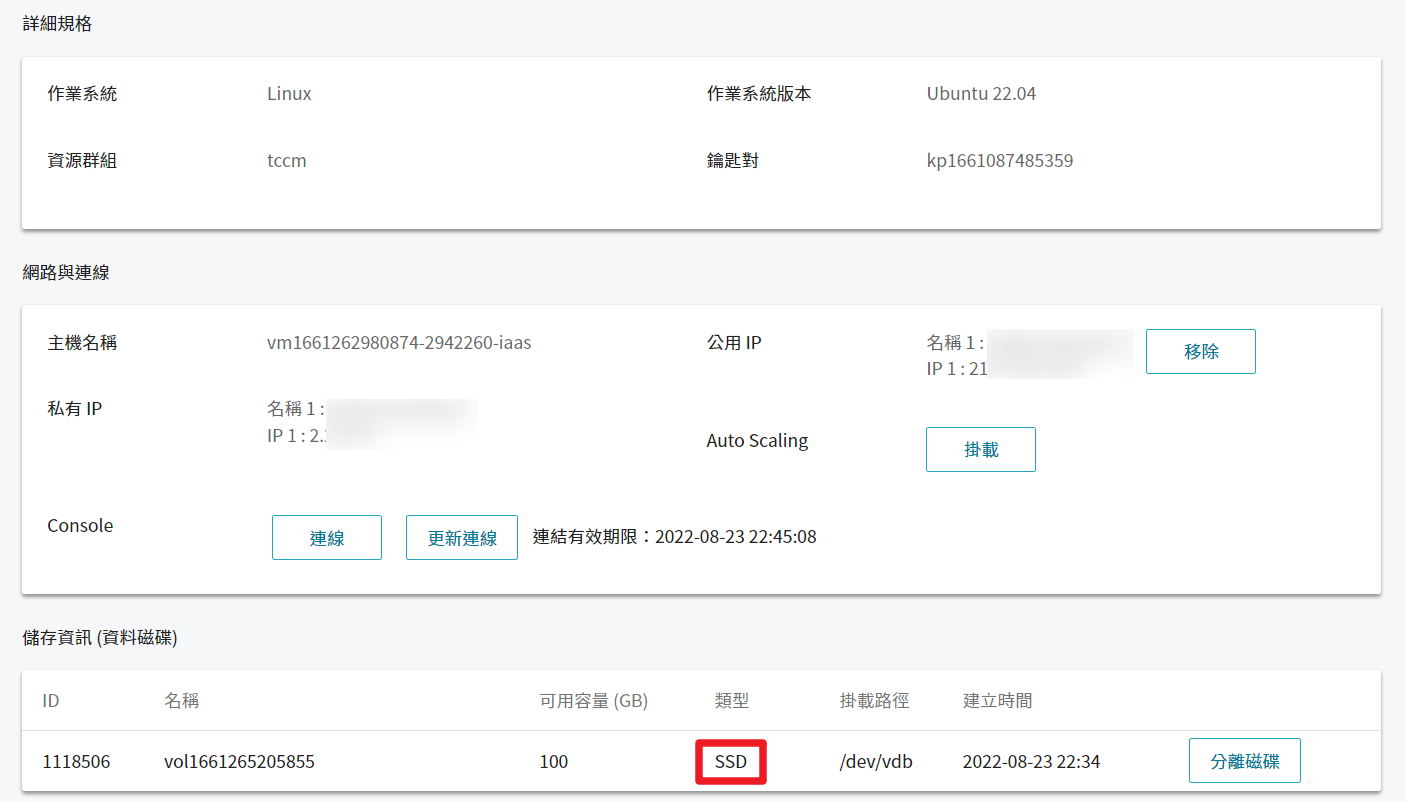
- 虛擬運算個體內輸入
df -h指令查看資料磁碟的資訊(檔案系統(Filesystem)、容量(Size)、掛載路徑(Mounted on))
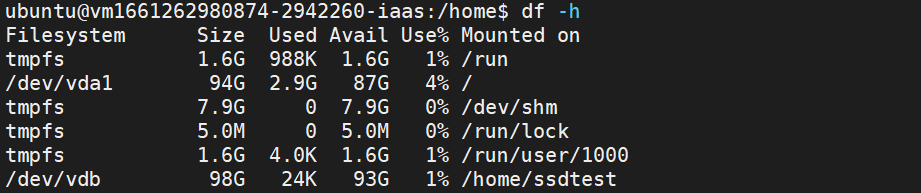
Step 2. 新建相同容量的 HDD 資料磁碟
- 使用者介面新增一個 HDD 資料磁碟,容量同
Step 1.之 SSD 資料磁碟
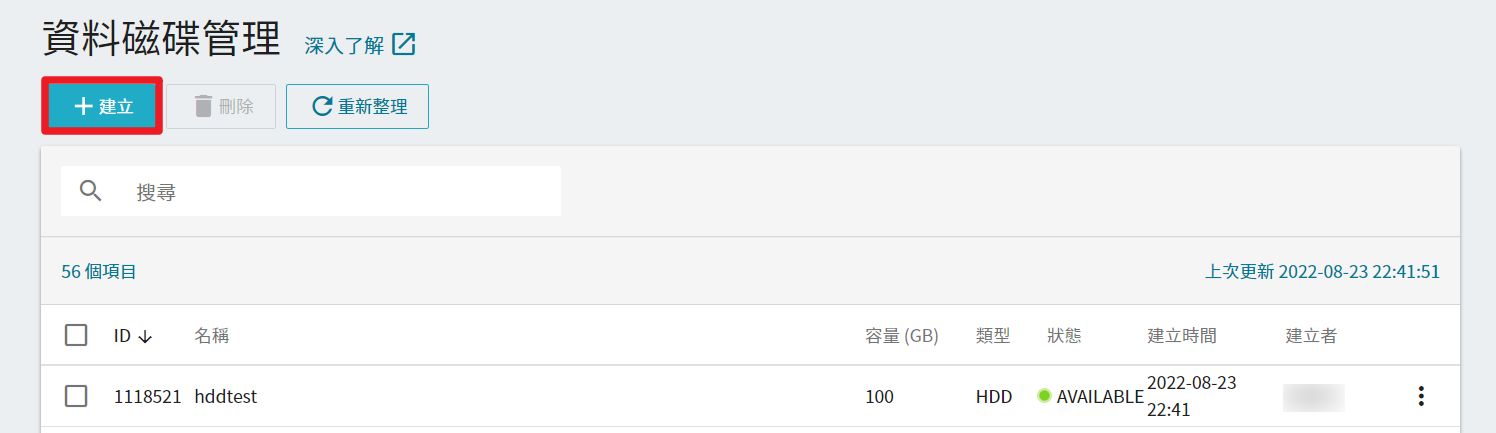
- 將 HDD 資料磁碟連結至
Step 1.的虛擬運算個體
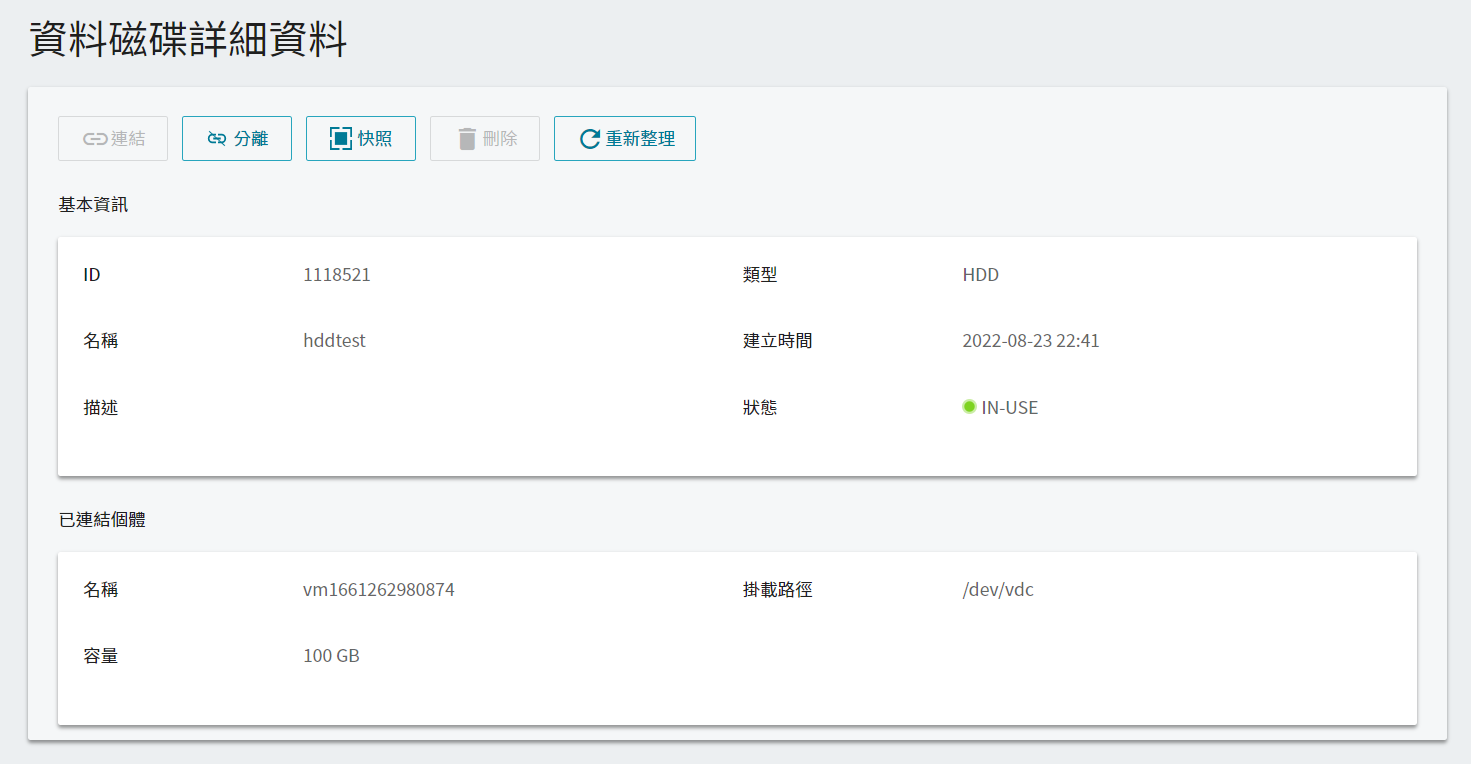
- 確認個體已成功連結兩種類型的資料磁碟

- 連線進入虛擬運算個體,將 HDD 資料磁碟掛載到 VM 上,並進行初始化,步驟可參考 初始化磁碟- Linux 個體。
Step 3. SSD 資料磁碟資料同步至 HDD 資料磁碟
- 輸入
df -h確認兩種類型的資料磁碟的資訊(檔案系統(Filesystem)、容量(Size)、掛載路徑(Mounted on))
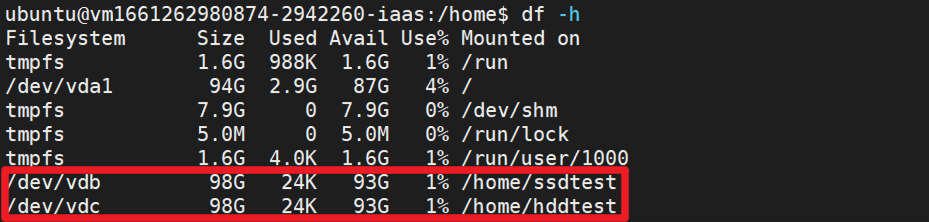
- 切換成 root 身分。
sudo -i
- 使用
rsync指令同步兩個資料磁碟的資料。
rsync -avh <Disk_A> <Disk_B>
信息
<Disk_A>:輸入 SSD 資料磁碟掛載路徑<Disk_B>:輸入 HDD 資料磁碟掛載路徑
Step 4. 分離並刪除 SSD 資料磁碟
- 將 SSD 資料磁碟自虛擬運算個體分離。

- 刪除 SSD 資料磁碟,回收儲存資源。
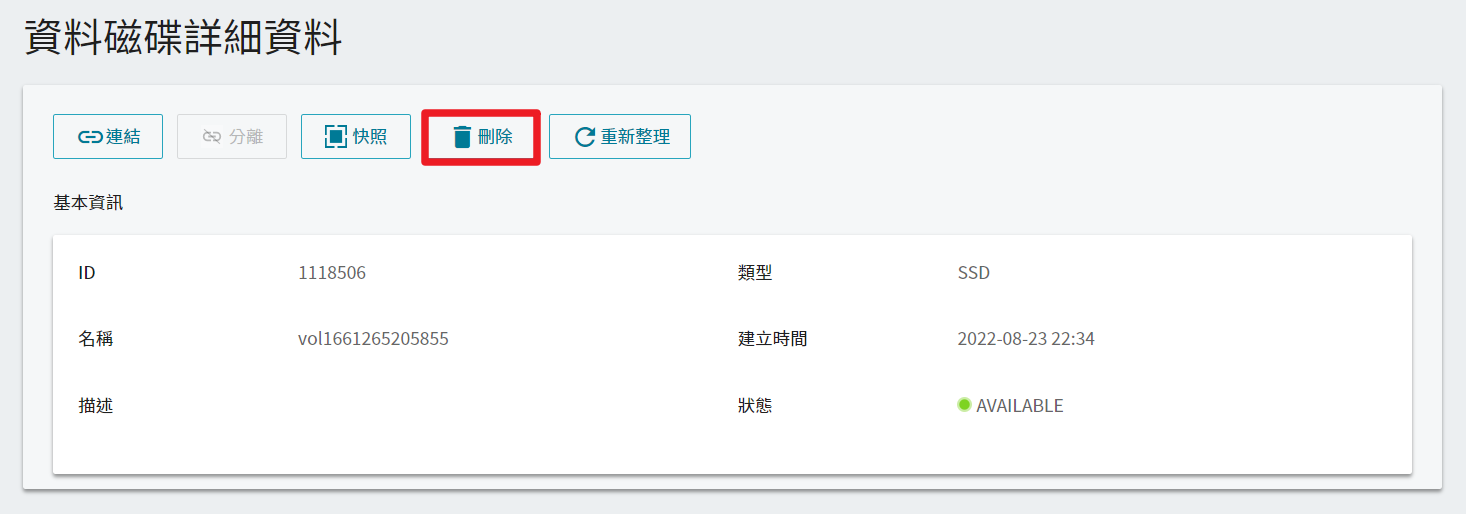
Windows 個體
Windows 個體與 以上 Linux 個體的操作方式雷同,僅 Step 2. 初始化資料磁碟的方式與 Step 3. 同步資料的方式有些許差異:
Step 2. 新建相同容量的 HDD 資料磁碟
新建一 HDD 資料磁碟並將磁碟連結至虛擬運算個體後,初始化步驟請改參考 初始化磁碟- Windows 個體。
Step 3. SSD 資料磁碟資料同步至 HDD 資料磁碟
- 初始化完成後,確認兩種類型的資料磁碟都已掛載成功。
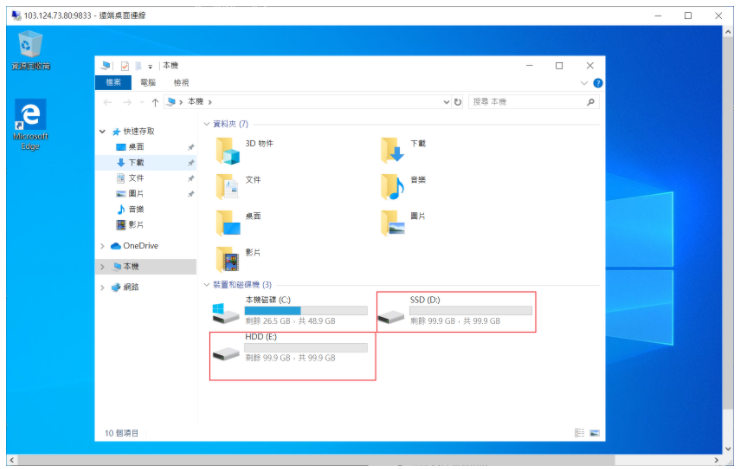
- 複製 SSD 資料磁碟的資料並貼至 HDD 資料磁碟,即可完成資料同步。